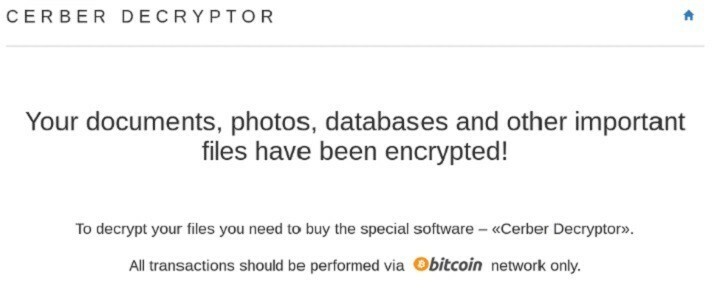- A Segurança do Windows às vezes aciona erros inesperados, bloqueia alguns aplicativos ou pode falhar devido a um bug.
- Reiniciar o PC às vezes pode ajudar a corrigir o problema, mas se isso não acontecer, você precisará usar mais técnicas de solução de problemas.
- Embora o aplicativo esteja habilitado por padrão no Windows 11, talvez seja necessário reinstalar a Segurança do Windows para corrigir o problema.

- Suporte anti-furto
- Proteção de webcam
- Configuração intuitiva e interface do usuário
- Suporte multiplataforma
- Criptografia de nível bancário
- Requisitos de sistema baixos
- Proteção antimalware avançada
Um programa antivírus precisa ser rápido, eficiente e econômico, e este tem todos eles.
Com o Windows 11, você não precisa baixar e instalar o Windows Security separadamente, pois ele vem integrado ao sistema operacional.
A Segurança do Windows é a suíte que vem integrada ao Windows. Portanto, quando você instala o Windows 11, ele é instalado automaticamente. Ele prova ser uma das soluções de segurança mais eficazes da Microsoft.
Ele inclui um programa antivírus chamado Microsoft Defender Antivirus, conhecido como Windows Defender Security Center nas versões mais antigas do Windows 10.
O aplicativo faz um trabalho consideravelmente bom na maioria das situações com proteção em tempo real para o seu PC contra ataques de vírus e malware.
No entanto, o aplicativo é propenso a problemas, por exemplo, pode falhar ao abrir ou não funcionar às vezes quando você tenta iniciar o aplicativo.
Você pode querer verificar primeiro se o O aplicativo Windows Defender está desativado e se ativá-lo pode ajudar a corrigir o problema.
Mas, se a Segurança do Windows ainda não estiver funcionando, nesses casos, talvez seja necessário reinstalar o aplicativo no seu PC com Windows 11.
Antes de passarmos para as soluções, vamos entender como baixar o aplicativo Windows Security no Windows 11 quando ele não abre.
Como obtenho a Segurança do Windows no Windows 11?
Na maioria dos casos, você só precisa habilitar os componentes da Segurança do Windows novamente no aplicativo Configurações para ter acesso a ele. Veja como habilitar o Windows Defender:
- aperte o Ganhar + EU combinação de teclas de atalho para abrir o Windows Definições.
- Clique em Privacidade e segurança à esquerda.

- A seguir, à direita, clique em Segurança do Windows.

- Agora, clique em Abra a Segurança do Windows a direita.

- À medida que o aplicativo é aberto, alterne entre as opções de segurança à direita e ative Proteção em tempo real.
- Por exemplo, clique em Proteção contra vírus e ameaças.

- Na tela seguinte, role para baixo e clique em Gerenciar configurações.

- Agora, vá para Proteção em tempo real e ligue-o.

No entanto, existem mais componentes do Windows Defender e, portanto, você pode acessar cada um deles para habilitar seus recursos.
Mas, se o aplicativo Windows Security estiver ausente do seu PC com Windows 11, você precisará reinstalá-lo.
Na seção a seguir, listamos algumas das soluções que podem ajudá-lo a baixar e instalar o Windows Security em seu dispositivo Windows 11.
Como faço para reinstalar a Segurança do Windows no Windows 11?
1. Usar o Windows PowerShell
1.1 Instale o aplicativo Segurança do Windows
- Clique com o botão direito do mouse no Começar menu e selecione Terminal do Windows (Administrador).

- Isso vai abrir Windows PowerShell no modo administrador.
- Agora, execute os comandos abaixo um por um no terminal e bater Digitar depois de cada um:
Set-ExecutionPolicy irrestritoGet-AppXPackage -AllUsers | Foreach {Add-AppxPackage -DisableDevelopmentMode -Register "$($_.InstallLocation)\AppXManifest.xml"}
- Depois de ver a mensagem de sucesso, feche PowerShell e reinicie o seu PC.
Isso desativará o modo de desenvolvimento para todos os aplicativos. Agora, tente abrir o aplicativo Windows Security e ele deve funcionar normalmente.
1.2 Reparar e reinstalar a segurança do Windows
- Clique com o botão direito do mouse no Começar botão e selecione Terminal do Windows (Administrador) do cardápio.

- Copie e cole o comando abaixo no terminal e bater Digitar:
Get-AppxPackage Microsoft. SecHealthUI -AllUsers | Reset-AppxPackage
- Depois que o comando for executado com sucesso e gerar a mensagem de sucesso, saia do terminal.
Isso irá reparar quaisquer problemas para a situação, quando o aplicativo é instalado, mas não instalado corretamente. Assim, ajudando você a reinstalar o aplicativo Windows Security no Windows 11.
- Windows Update & Security não abre no Windows 10/11
- O serviço Windows Defender não inicia no Windows 10/11
- Pop-up de segurança do Windows no Windows 10/11
- Windows Defender não funciona
2. Reinicie o serviço relacionado
- Navegue até o Começar menu, clique com o botão direito sobre ele e selecione Corre.

- Digitar serviços.msc no Corre caixa de pesquisa do console e pressione OK para abrir o Gerente de Serviços.

- Vá para o lado direito, e sob o Nomes, coluna procure o Centro de Segurança serviço.

- Clique com o botão direito do mouse no serviço e selecione Reiniciar.
Dica do especialista: Alguns problemas do PC são difíceis de resolver, especialmente quando se trata de repositórios corrompidos ou arquivos ausentes do Windows. Se você estiver tendo problemas para corrigir um erro, seu sistema pode estar parcialmente quebrado. Recomendamos instalar o Restoro, uma ferramenta que irá escanear sua máquina e identificar qual é a falha.
Clique aqui para baixar e começar a reparar.
Cada vez que você inicializa seu PC, o serviço Security Center começa a ser executado automaticamente.
Mas se ele não funcionar às vezes ou for desabilitado por algum motivo, você não poderá abrir o aplicativo Windows Security no Windows 11.
Depois de reiniciar o serviço, verifique se você pode abrir o aplicativo Windows Security agora.
3. Ative o AntiSpyware no Registro
NOTA
Antes de continuar a fazer alterações no editor do registro, certifique-se de criar um backup das configurações do registro. Isso ajudará você a recuperar quaisquer dados que possam ser perdidos durante o processo.
- Clique com o botão direito do mouse no Começar ícone e selecione Corre para abrir o Corre console.

- Na barra de pesquisa, digite regedit e bater Digitar abrir Editor do Registro.

- Agora, navegue até o caminho abaixo no Editor do Registro:
Computador\HKEY_LOCAL_MACHINE\SOFTWARE\Policies\Microsoft\Windows Defender - Em seguida, vá para o lado direito e clique duas vezes em Desativar AntiSpyware.

- Se o Desativar AntiSpyware não estiver disponível, clique com o botão direito do mouse em um espaço em branco, selecione Novoe, em seguida, selecione Valor DWORD (32 bits).

- Renomeie o novo valor DWORD como Desativar AntiSpyware. Clique duas vezes para abri-lo.

- Agora o Editar valor DWORD (32 bits) vai aparecer. Aqui, defina o Dados de valor para 0.

- Imprensa OK para salvar as alterações.
Agora, feche o Editor do Registro e reinicie o seu PC. O aplicativo de segurança do Windows deve funcionar agora.
Às vezes, as alterações nas configurações do registro podem desativar os componentes de segurança do Windows. Essas podem ser alterações acidentais do usuário ou de um aplicativo de terceiros em seu PC.
Para obter mais soluções sobre como instalar o Windows Security no Windows 11, você pode seguir nosso guia detalhado sobre Central de segurança do Windows 11 não abre.
Além disso, se você tiver um software antivírus de terceiros instalado e em execução em seu sistema, poderá desativá-lo temporariamente para impedir que interfira.
Agora você pode verificar se pode abrir o aplicativo de segurança do Windows no seu PC com Windows 11.
Por que a Segurança do Windows não está funcionando no Windows 11?
A não abertura do aplicativo Windows Security é um problema comum, especialmente com as compilações do Windows 11 Insider. Você normalmente notaria esse problema após uma atualização do sistema operacional Windows ou aleatoriamente.
Você pode consultar nosso guia detalhado sobre outros Problemas de segurança do Windows. Embora seja um guia do Windows 10, também funciona no Windows 11.
Você pode descobrir que o aplicativo Windows Security não está instalado no Windows 11 quando:
- Os arquivos do sistema estão corrompidos
- Os serviços relacionados não estão em execução
- Há interferência de um antivírus de terceiros
- As atualizações do Windows estão pendentes
- As configurações do sistema são alteradas devido a uma falha interna
- As configurações do registro são modificadas
Na maioria dos casos, o problema de segurança do Windows que não funciona no Windows 11 aparece na versão mais recente. So, se você atualizou recentemente para o Windows 11, pode encontrar esse problema.
Você pode simplesmente seguir os métodos acima ou consultar nosso guia sobre Segurança do Windows não instalada no Windows 11 para mais soluções.
Se a Segurança do Windows ainda não estiver abrindo no seu PC com Windows 11, você pode deixar seus comentários abaixo na caixa de comentários e podemos encontrar uma solução alternativa.
 Ainda com problemas?Corrija-os com esta ferramenta:
Ainda com problemas?Corrija-os com esta ferramenta:
- Baixe esta ferramenta de reparo do PC classificado como Ótimo no TrustPilot.com (download começa nesta página).
- Clique Inicia escaneamento para encontrar problemas do Windows que possam estar causando problemas no PC.
- Clique Reparar tudo para corrigir problemas com tecnologias patenteadas (Desconto exclusivo para nossos leitores).
Restoro foi baixado por 0 leitores este mês.